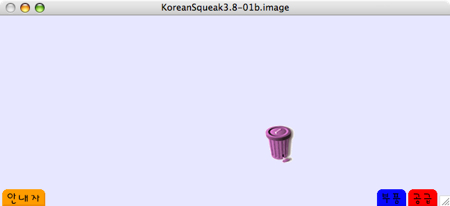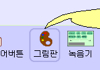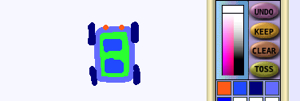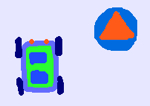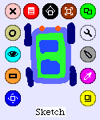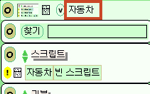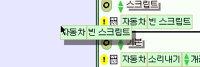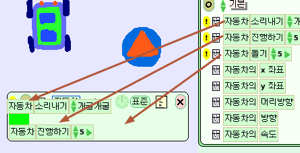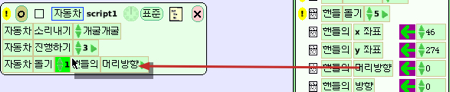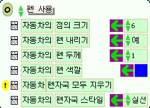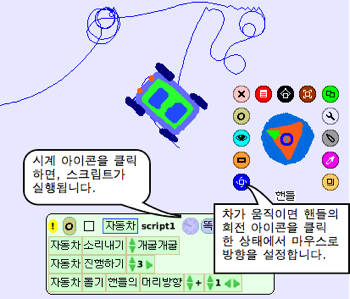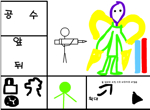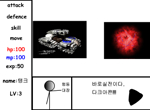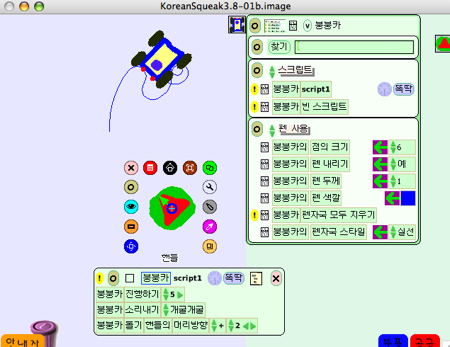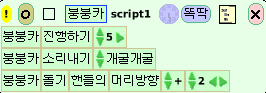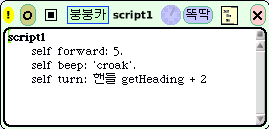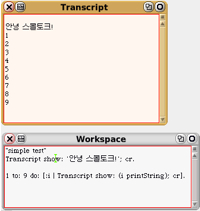우연히 Scratch란 프로그램을 보았습니다. Squeak에서 Image 파일이 열리는 것으로 봐서는 확실하지는 않지만 Squeak으로 만들었던지 같은 엔진을 사용한 것 같습니다.
홈페이지를 가보니 Squeak에 대한 언급은 없었고, MIT 미디어 연구소에서 어린이(8세 이상) 교육을 위해서 개발한 것이라고 합니다. 윈도우용과 맥용 두가지 버젼으로 다운로드 받을 수 있습니다.
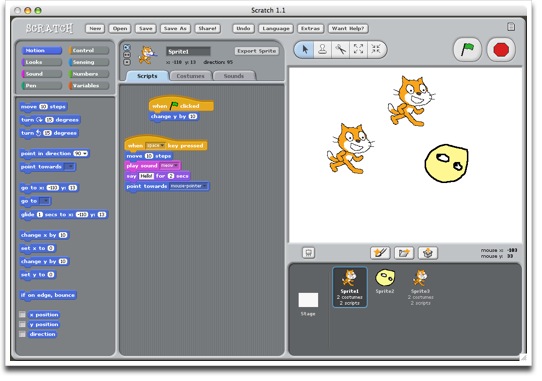 위에 보이는 것과 같이 Squeak 보다 더욱 깔끔하고 직관적인 인터페이스를 제공합니다. 잠깐 써봤지만 Squeak 보다 사용법도 더 쉬운 것 같았습니다. 아이들이 쉽게 사용할 수 있도록 Squeak에서 복잡성과 불필요한 부분을 제외하고, UI를 이쁘게 만든 것 같습니다.
위에 보이는 것과 같이 Squeak 보다 더욱 깔끔하고 직관적인 인터페이스를 제공합니다. 잠깐 써봤지만 Squeak 보다 사용법도 더 쉬운 것 같았습니다. 아이들이 쉽게 사용할 수 있도록 Squeak에서 복잡성과 불필요한 부분을 제외하고, UI를 이쁘게 만든 것 같습니다.
또한 사이트로 가면 아래와 같은 동영상 튜토리얼이나, 메뉴얼 등 사용을 도와 주는 다양한 자료들을 제공합니다. 동작들에 대해 그림과 함께 설명이 있는 scrach cards는 프린팅하여 잘라 주면 아이들에게 더욱 흥미를 제공하고, 쉽게 적응할 수 있도록 할 것 같습니다.
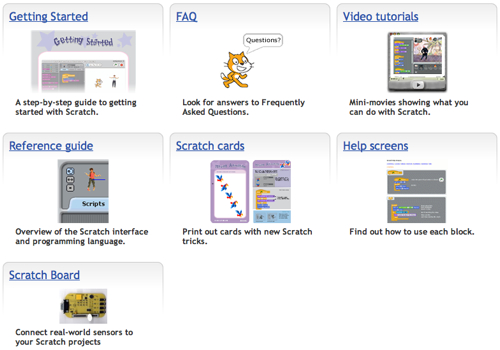
또 하나 눈길을 끝는 것은 바로 위에 있는 Scratch Board란 하드웨어 입니다. Scratch와 연동하여 다양한 입출력을 제공하는 것 같습니다. 가격은 25달라인데 선적비용 까지 합치면 한국에선 45달라에 주문할 수 있습니다. 가격이 너무 비싼 것 같습니다. 전기나 회로에 관한 지식만 있다면 만들기가 그리 어려울 것 같지는 않은데, 저는 전혀 없으니 자작은 불가능할 것 같습니다.
직관적이고 심플하여 더 이상 뭐가 있을 것 같지는 않지만, 나중에 더 많이 사용해 보고 제대로 글을 올려 보아야 겠습니다.
홈페이지를 가보니 Squeak에 대한 언급은 없었고, MIT 미디어 연구소에서 어린이(8세 이상) 교육을 위해서 개발한 것이라고 합니다. 윈도우용과 맥용 두가지 버젼으로 다운로드 받을 수 있습니다.
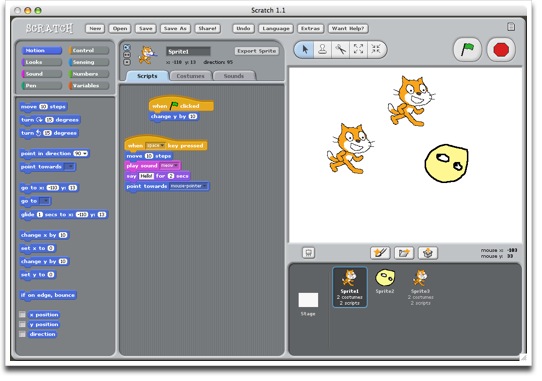
또한 사이트로 가면 아래와 같은 동영상 튜토리얼이나, 메뉴얼 등 사용을 도와 주는 다양한 자료들을 제공합니다. 동작들에 대해 그림과 함께 설명이 있는 scrach cards는 프린팅하여 잘라 주면 아이들에게 더욱 흥미를 제공하고, 쉽게 적응할 수 있도록 할 것 같습니다.
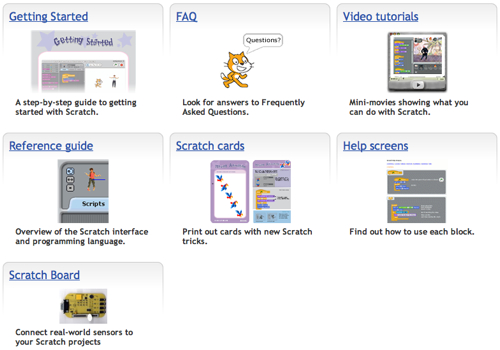
또 하나 눈길을 끝는 것은 바로 위에 있는 Scratch Board란 하드웨어 입니다. Scratch와 연동하여 다양한 입출력을 제공하는 것 같습니다. 가격은 25달라인데 선적비용 까지 합치면 한국에선 45달라에 주문할 수 있습니다. 가격이 너무 비싼 것 같습니다. 전기나 회로에 관한 지식만 있다면 만들기가 그리 어려울 것 같지는 않은데, 저는 전혀 없으니 자작은 불가능할 것 같습니다.
직관적이고 심플하여 더 이상 뭐가 있을 것 같지는 않지만, 나중에 더 많이 사용해 보고 제대로 글을 올려 보아야 겠습니다.
'개발 툴' 카테고리의 다른 글
| Adobe Flex Builder를 딱 한번 써보고... (8) | 2007.12.03 |
|---|---|
| 구글 Android 개발환경 둘러 보기 (8) | 2007.11.14 |
| 리얼베이직 간단한 사용기 (0) | 2007.08.30 |
| 간단한 Squeak 예제 실행 해보기 (4) | 2007.06.26 |
| Squeak을 이용한 어린이 프로그래밍 교육 (12) | 2007.06.20 |